教你怎么看电脑是32位还是64位
分类:windows7教程 发布时间:2020-07-01 12:30:00
使用电脑我们需要下载软件,我相信当您下载软件时,您会发现32位和64位两种类型,因为计算机的操作系统分为32位(x86)和64位(x64)两个版本,那么在哪里检查系统是32位还是64位?在下面,小编教你怎么看电脑是32位还是64位吧。
下面就是怎么看电脑是32位还是64位的教程:
方法一:
1、单击“启动”按钮,这是我们关机时通常会想到的按钮;当您看到“计算机”时,将鼠标指针放在这三个词上,右键单击“计算机”,您将看到“属性”“两个词。
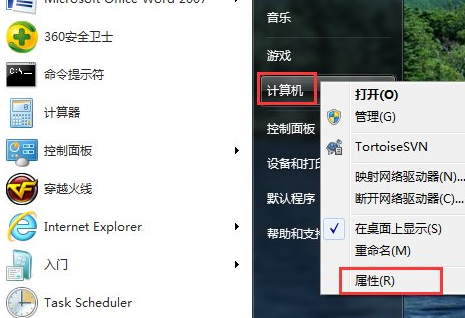
2、单击“属性”,在“系统类型”中,您将看到系统是32位还是64位。
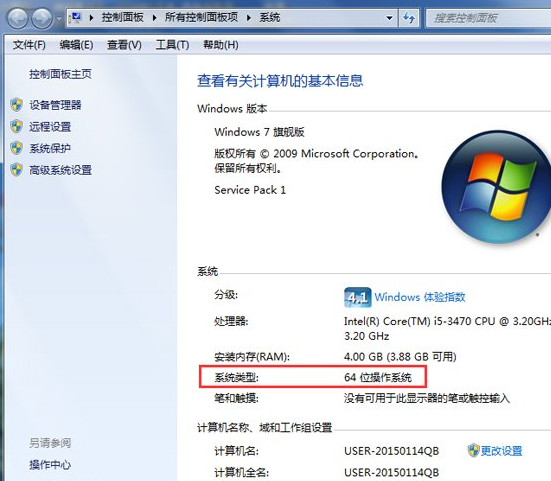
方法二:
1、单击“开始”按钮,单击“计算机”,然后单击“控制面板”。

2、选择查找“系统”
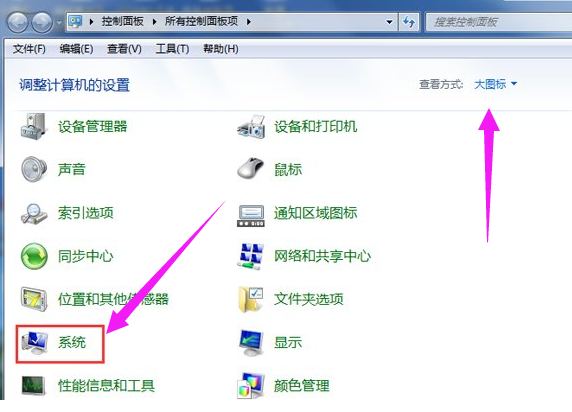
3、您可以在弹出框中查看您的计算机是32位还是64位。
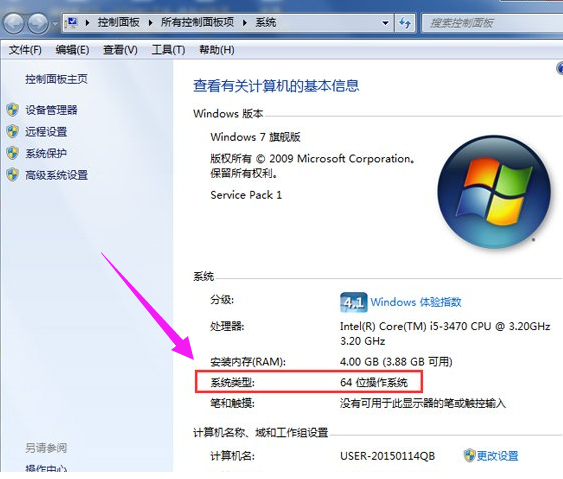
方法三:
1、点击“开始”按钮,然后在左下角看到一个小方框。在搜索框中输入“ winver”,然后按Enter键
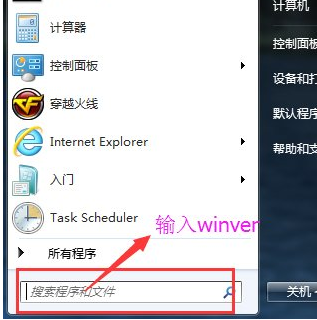
2、在弹出框中,可以看到“ 64”?如果有这两个数字,则您的计算机为64位;如果您找不到这两个数字,则您的计算机为32位!
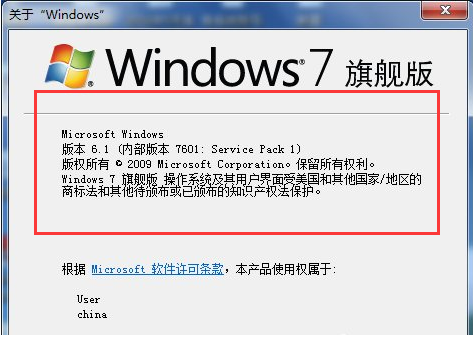
上面是怎么看电脑是32位还是64位的方法。






 立即下载
立即下载







 魔法猪一健重装系统win10
魔法猪一健重装系统win10
 装机吧重装系统win10
装机吧重装系统win10
 系统之家一键重装
系统之家一键重装
 小白重装win10
小白重装win10
 杜特门窗管家 v1.2.31 官方版 - 专业的门窗管理工具,提升您的家居安全
杜特门窗管家 v1.2.31 官方版 - 专业的门窗管理工具,提升您的家居安全 免费下载DreamPlan(房屋设计软件) v6.80,打造梦想家园
免费下载DreamPlan(房屋设计软件) v6.80,打造梦想家园 全新升级!门窗天使 v2021官方版,保护您的家居安全
全新升级!门窗天使 v2021官方版,保护您的家居安全 创想3D家居设计 v2.0.0全新升级版,打造您的梦想家居
创想3D家居设计 v2.0.0全新升级版,打造您的梦想家居 全新升级!三维家3D云设计软件v2.2.0,打造您的梦想家园!
全新升级!三维家3D云设计软件v2.2.0,打造您的梦想家园! 全新升级!Sweet Home 3D官方版v7.0.2,打造梦想家园的室内装潢设计软件
全新升级!Sweet Home 3D官方版v7.0.2,打造梦想家园的室内装潢设计软件 优化后的标题
优化后的标题 最新版躺平设
最新版躺平设 每平每屋设计
每平每屋设计 [pCon planne
[pCon planne Ehome室内设
Ehome室内设 家居设计软件
家居设计软件 微信公众号
微信公众号

 抖音号
抖音号

 联系我们
联系我们
 常见问题
常见问题



